KindleFireにGooglePlayをインストールする方法
知っておくべきこと
- でKindleFireOSを決定する 設定 > デバイスオプション > システムアップデート.
- 4つダウンロード APKファイル Kindleに。
- を開きます ドキュメント アプリ。 に移動 ローカルストレージ > ダウンロード APKをインストールします。 をタップします グーグルプレイ アプリのアイコン。
この記事では、KindleFireにGooglePlayをインストールする方法について説明します。 タブレットにFireOS 5.3.1.1以降が搭載されている場合は、なしでGooglePlayをインストールできます。 Fireタブレットを応援する. あなたはただいくつかをダウンロードしてインストールする必要があります APKファイル. 古いKindleをルート化してGooglePlayをインストールする方法についての情報も提供されています。
KindleFireにGooglePlayをインストールする方法
実行しているFireOSのバージョンを確認するには、次のURLにアクセスしてください。 設定 > デバイスオプション > システムアップデート. それで:
Amazonストアの外部にアプリをインストールすると、デバイスがウイルスやマルウェアにさらされる可能性があります。 次のようなセキュリティアプリのダウンロードを検討してください MalwarebytesAnti-Malware あなたが始める前に。
-
Fireタブレットで、 設定 > セキュリティとプライバシー. タップ 不明なソースからのアプリ それを有効にします。
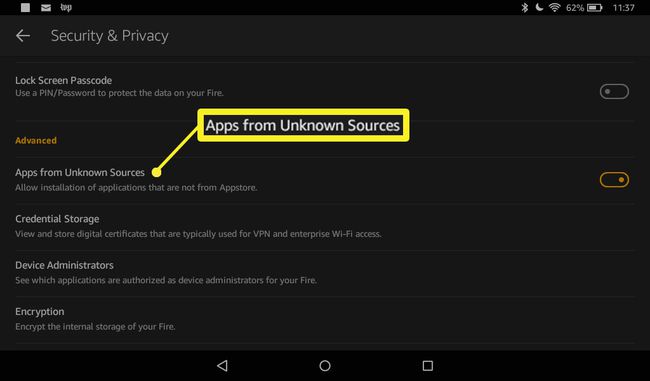
-
KindleでWebブラウザーを開き、次のファイルをタブレットにダウンロードします。
- GoogleアカウントマネージャーAPK
- GoogleサービスフレームワークAPK
- Google PlayサービスAPK11.5.0.9(230). 2017 Fire HD 8をお持ちの場合は、ダウンロードしてください Google PlayサービスAPK11.5.0.9(240) 代わりは。
- GooglePlayストアAPK
-
各ページで、下にスクロールしてタップします APKをダウンロード. セキュリティ警告が表示された場合は、をタップします わかった ダウンロードを開始します。
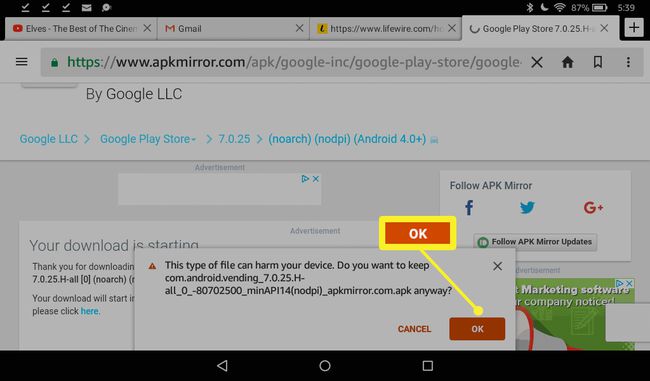
必要な4つのファイルを入手したら、ブラウザを閉じて、 ドキュメント ホーム画面のアプリ。
に移動 ローカルストレージ > ダウンロード.
-
APKファイルをタップして、次の順序でインストールします。
- GoogleアカウントマネージャーAPK
- GoogleサービスフレームワークAPK
- GooglePlayサービスAPK
- GooglePlayストアAPK
Google Playを正しくインストールするには、APKファイルを指定された順序でインストールする必要があります。
をタップします グーグルプレイ ホーム画面のアプリアイコンを使用して、GooglePlayストアを開きます。
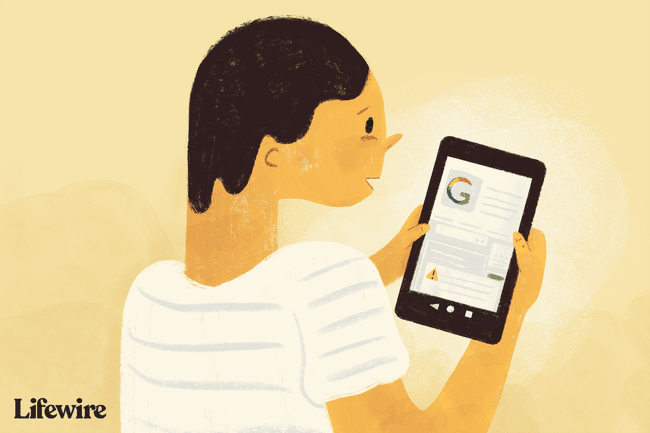
GooglePlayの起動
初めてGooglePlayを起動すると、Googleアカウントでログインするように求められます。 アプリが正しく機能するまで、アップデートがインストールされるまで数分待つ必要がある場合があります。また、一部のアプリではさらにアップデートが必要になる場合があります。 最終的には、通常のAndroidデバイスと同じようにアプリを検索してダウンロードできるようになります。
古いKindleFireにGooglePlayをインストールする方法
古いAmazonタブレットをお持ちの場合、または上記の手順がうまくいかない場合は、GooglePlayをインストールする前にデバイスをroot化する必要があります。 これを行うには、WindowsPCとタブレットに付属しているようなUSBケーブルが必要です。 FireOSはAndroidOSの修正バージョンであるため、Fireタブレットをルート化する手順は、基本的にAndroidデバイスをルート化する手順と同じです。
Fireタブレットをルート化すると、保証が無効になります。 慎重に検討してください あなたのモバイルデバイスを応援することの賛否両論.
Kindle Fireで、 設定 > デバイスオプション.
をタップします シリアルナンバー まで繰り返しフィールド 開発者向けオプション そのすぐ下に表示されます。
タップ 開発者向けオプション.
-
タップ ADBを有効にします。 ポップアップ画面で、 有効 Android Debug Bridge(ADB)をアクティブ化します。 セキュリティ警告が表示される場合があります。 続行するには無視してください。
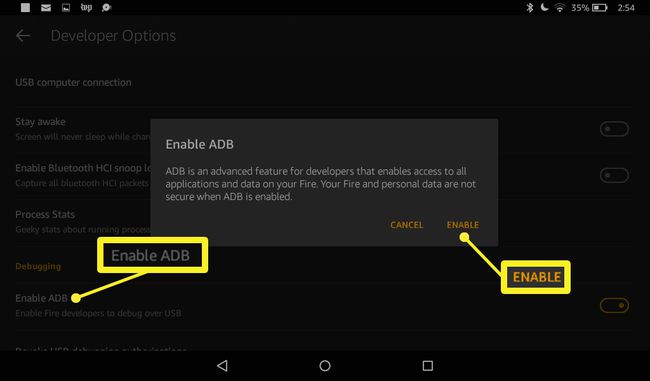
-
KindleFireをコンピューターに接続します。 PCはデバイスを検出し、必要なドライバーをダウンロードする必要があります。
PCがKindleFireを自動的に検出しない場合は、に概説されている手順に従って、USBドライバーとAndroid DebugBridgeを手動でインストールします。 KindleFire開発者向けドキュメント.
-
タップ わかった USBデバッグを許可します。 このオプションが自動的に表示されない場合は、続行する前に適切なドライバーを手動でインストールする必要があります。
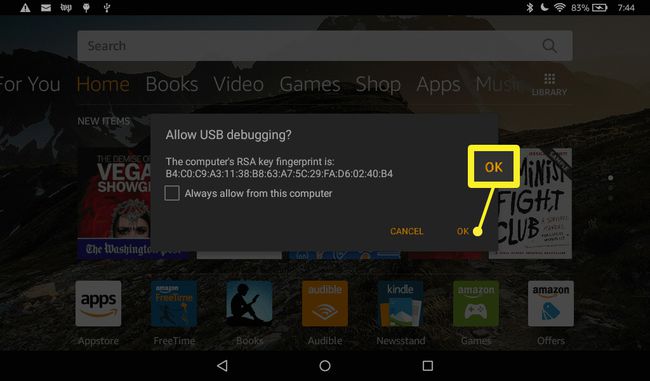
-
コンピューターのブラウザーを開き、GooglePlayのインストーラーアプリをダウンロードします。
- タブレットがFireOS 5.3.0以前を実行している場合、 Amazon-Fire-5th-Gen-SuperTool-old.zipをダウンロード.
- タブレットがFireOS 5.3.1以降を実行している場合、 Amazon-Fire-5th-Gen-Install-Play-Store.zipをダウンロード.
.zipファイルを抽出してダブルクリックします 1-Install-Play-Store.bat それを開きます。
-
タイプ 2 andpress 入力 ツールにGooglePlayストアをKindleFireにインストールさせる。 このプロセスには数分かかる場合があります。 完了すると、ウィンドウにメッセージが表示されます。
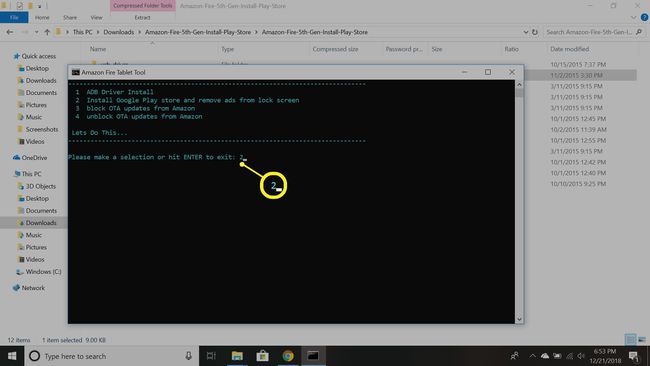
タブレットの電源をオフにしてからオンにして、タブレットを再起動します。 成功すると、PlayストアとGoogle設定へのショートカットがホーム画面に表示されます。
